Làm thế nào để mở vị trí tệp Auto Recover để khôi phục tài liệu word bị mất?
Tính năng AutoRecover sẽ tự động lưu tài liệu đang làm việc của bạn trong mỗi phút được chỉ định, nếu bạn đã bật tính năng này trong Word của mình. Làm cách nào để truy cập nhanh vào vị trí tệp Tự động Phục hồi khi bạn cần khôi phục tài liệu bị mất trong Word? Hướng dẫn này sẽ giới thiệu hai phương pháp để mở vị trí tệp AutoRecover để khôi phục tài liệu word bị mất.
- Mở vị trí tệp Tự động Phục hồi để khôi phục tài liệu từ bị mất trong Tùy chọn Word
- Mở vị trí tệp Tự động khôi phục để khôi phục tài liệu từ bị mất với Kutools cho Word
Mở vị trí tệp Tự động khôi phục để khôi phục tài liệu từ bị mất trong Tùy chọn Word
Phương pháp này sẽ giúp bạn tìm ra vị trí tệp Tự động khôi phục từ Tùy chọn Word, sau đó khôi phục tệp với vị trí tệp Tự động khôi phục dễ dàng trong Word.
1. Nhấp chuột Tập tin > Các lựa chọn để mở hộp thoại Tùy chọn Word.
2. Trong hộp thoại Tùy chọn Word mở, vui lòng nhấp vào Lưu trong thanh bên trái, sao chép đường dẫn thư mục từ Tự động khôi phục vị trí tệp , rồi đóng Tùy chọn Word. Xem ảnh chụp màn hình:

3. Tiếp tục nhấp vào Tập tin > Mở >Duyệt qua.
4. Trong hộp thoại Mở, vui lòng (1) nhấn Ctrl + V các phím với nhau để dán vị trí tệp Tự động Phục hồi vào Địa Chỉ hộp và nhấn đăng ký hạng mục thi Chìa khóa; (2) chọn Tất cả tệp từ danh sách thả xuống đến Tên tập tin hộp, và sau đó (3) nhấp đúp để mở thư mục được chỉ định có thể chứa tệp đã khôi phục. Xem ảnh chụp màn hình:

5. Trong thư mục tệp Tự động Phục hồi đang mở, vui lòng chọn tệp ASD được chỉ định của tài liệu từ bị mất và nhấp vào Mở cái nút. Xem ảnh chụp màn hình:

Ghi chú:
(1) Nếu tài liệu mới và chưa bao giờ được lưu, tên tệp sẽ giống như “Tự động phục hồi lưu tài liệu 1.asd";
(2) Nếu tài liệu đã được lưu theo cách thủ công, nhưng bạn mất công việc can thiệp giữa các lần lưu, tài liệu đó sẽ có tên của tài liệu đã lưu (ví dụ: “Bản lưu Tự động khôi phục của Xóa indents.asd").
Mở vị trí tệp Tự động khôi phục để khôi phục tài liệu từ bị mất với Kutools cho Word
Phương pháp trên yêu cầu một vài bước để mở vị trí tệp Tự động Phục hồi để khôi phục tài liệu từ bị mất, nhưng với Kutools cho Word, bạn có thể mở Tự động phục hồi vị trí tập tin để khôi phục tài liệu word bị mất một cách dễ dàng và nhanh chóng.
1. Mở vị trí khôi phục bằng cách nhấp vào Kutools > Hơn > Vị trí khôi phục tự động. Xem ảnh chụp màn hình:

2. Bây giờ Phục hồi địa điểm thư viện nào đang mở cửa. Vui lòng bấm đúp để mở thư mục Tự động Phục hồi có thể chứa tệp bị mất, sau đó bấm đúp vào thư mục con để mở tệp ASD được chỉ định của tài liệu từ bị mất. Xem ảnh chụp màn hình:

Một cú nhấp chuột để chụp nhanh (sao lưu) tài liệu Word hiện tại để khôi phục dễ dàng
Thông thường, bạn có thể áp dụng tính năng Hoàn tác để hủy thao tác cuối cùng trong Word. Nhưng, Kutools cho Word's Ảnh chụp tài liệu tính năng này cho phép bạn một cú nhấp chuột để chụp ảnh nhanh của tài liệu Word đang mở hiện tại và sau đó một cú nhấp chuột để khôi phục lại ảnh chụp nhanh bất kỳ lúc nào, bất kể bạn đã thực hiện bao nhiêu thao tác trước đó!
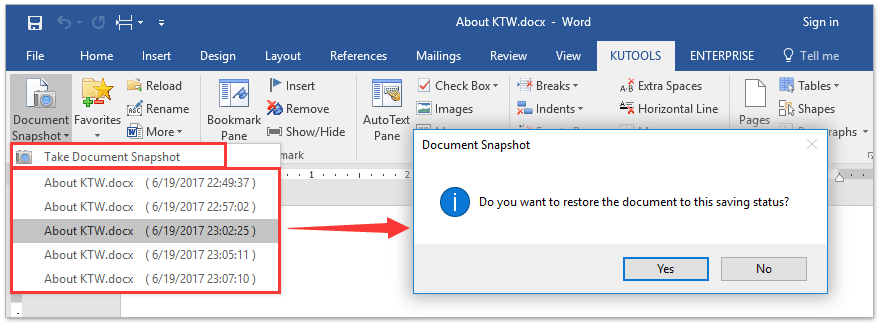
Công cụ năng suất văn phòng tốt nhất
Kutools cho Word - Nâng cao trải nghiệm sử dụng từ của bạn với Over 100 Các tính năng đáng chú ý!
🤖 Trợ lý AI của Kutools: Biến đổi bài viết của bạn bằng AI - Tạo nội dung / Viết lại văn bản / Tóm tắt tài liệu / Hỏi thông tin dựa trên tài liệu, tất cả đều có trong Word
📘 Làm chủ tài liệu: Chia trang / Hợp nhất tài liệu / Lựa chọn xuất khẩu ở nhiều định dạng khác nhau (PDF/TXT/DOC/HTML...) / Chuyển đổi hàng loạt sang PDF / Xuất trang dưới dạng hình ảnh / In nhiều tập tin cùng một lúchữu ích. Cảm ơn !
✏ Chỉnh sửa nội dung: Tìm và thay thế hàng loạt trên nhiều tệp / Thay đổi kích thước tất cả hình ảnh / Hoán đổi hàng và cột của bảng / Chuyển bảng thành văn bảnhữu ích. Cảm ơn !
🧹 Dễ dàng làm sạch: Quét đi Không gian bổ sung / Phần ngắt / Tất cả các tiêu đề / Hộp văn bản / Các siêu liên kết / Để biết thêm các công cụ xóa, hãy truy cập Xóa nhómhữu ích. Cảm ơn !
➕ Phụ trang quảng cáo: Chèn Ngàn dấu phân cách / Hộp kiểm tra / Nút radio / Mã QR / Mã vạch / Bảng đường chéo / Chú thích phương trình / Hình ảnh Caption / Bảng chú thích / Nhiều Hình Ảnh / Khám phá thêm trong Chèn nhómhữu ích. Cảm ơn !
???? Lựa chọn chính xác: Xác định trang cụ thể / bảng / hình dạng / đoạn văn tiêu đề / Tăng cường điều hướng với chi tiết Chọn tính nănghữu ích. Cảm ơn !
⭐ Cải tiến sao: Điều hướng nhanh chóng đến bất kỳ vị trí nào / tự động chèn văn bản lặp đi lặp lại / chuyển đổi liền mạch giữa các cửa sổ tài liệu / 11 công cụ chuyển đổihữu ích. Cảm ơn !
